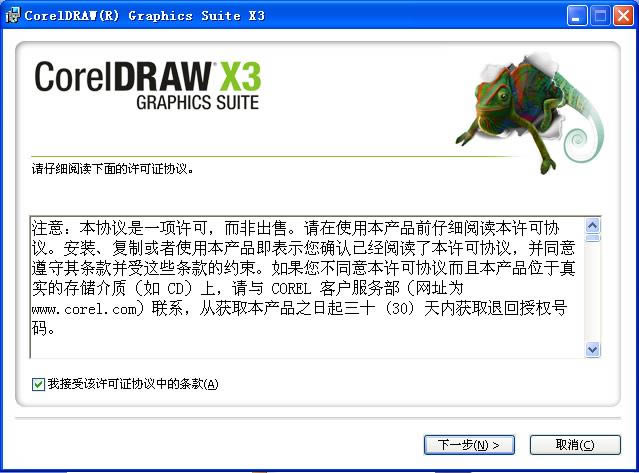
coreldraw x3是一款專業優秀的平面設計軟件,它擁有完善的圖像處理系統,提供頁面設計、網站制作、矢量動畫、位圖編輯、網頁動畫等功能,可以用于商標設計、網站制作、模型繪制等多領域,軟件操作靈活、功能強悍,值得下載,完美軟件站提供coreldraw x3免費下載。
CorelDRAW X3的新生屬性和智慧型工具將幫助用戶成倍提高工作效率,它增加了40種新的特性,在超過400種方面進行了增強,例如Corel PowerTRACE可以將位圖圖形轉化為矢量圖形,在圖片編輯方面增加了許多新的特性、新的學習工具,在插畫和頁面布局方面也進行了加強。CorelDRAW X3絕對是一個簡單易用、功能強大的平面設計軟件,新的組件為專業設計師和商業用戶提供了一個更高的易于使用的和強大的圖形設計標準。
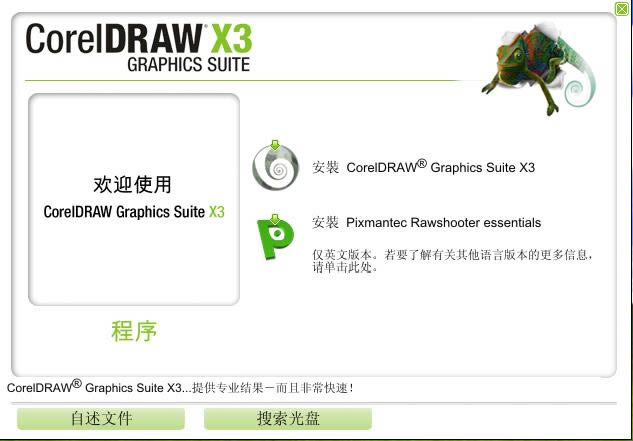
更快的速度新增多核支持
更豐富的內容和專業模板
更多學習工具、視頻教程和專家提示
更強的兼容性,支持超過100種文件格式
更精準的色彩控制力和一致性
更多Web功能,包括對Flash動畫的支持
更多輸出選項,可用于打印、Web、數碼標牌等
1、新的corel powertrace
整合了corel powertrace,它使用戶能快速方便的轉換位圖成為可編輯的矢量圖。對控制和彈性上來講,corel powertrace產生一個顏色板,使用戶能夠容易的選擇哪個顏色出現在描摹圖像的結果當中并可快速的轉換它們成為適當的顏色模式(包括專色)
2、新的圖像調節實驗室
功能在corel photo-paint and coreldraw是可被訪問的,這個圖像調節實驗室通過提供手動和自動控制普通顏色和糾正色調使原有的色彩平衡和對比變得非常簡單。
3、新的提示泊塢窗
新的提示泊塢窗提供與當前選擇工具相關的信息,這個提示泊塢窗比過去用工具學習更容易,并且也提供給老用戶們以前可能沒有發現的有益技巧!
4、增強的文本適合路徑功能
從未如此的容易將文本精確的適合路徑。用一個動態的改進的接口,交互式的文本適合路徑工具使用戶簡單的選擇文本,順道路徑的指示移動它,選擇一個他們期望的與路徑偏移距離,然后點擊去設計文本的位置。
5、新的文本增強和特性
重要的改進,使CorelDRAW X3更容易的被用戶選擇、編輯和格式化文本。新的改進包括:對齊控制、首字下沉、制表符、項目符號和分欄;文本尺寸能被展示為英寸;特殊符號能被建立為連字符。用戶能可視化的控制破折號、行間距、列破折號、列間距,1/4行間距,可選擇的連字符,非打散的連字符,非打散的空格和欄、框架!
6、增強的摳圖實驗室
建立在強力的corel knockout基礎上,增強的摳圖實驗室包括新的控制能更簡單的摳出圖像并改進了精確性。改進包括新增的增加細節和移除細節筆刷,這樣更容易去定義摳出的區域。撤消和重做按鈕可以快速的糾正錯誤,并且背景模式可以使用戶能更清楚的看清楚摳圖的結果!
7、新的斜角效果
當需要對圖形或者文本目標應用斜角效果時,可以快速的訪問斜角樣式和進行控制,這個新的斜角效果泊塢窗動態的減少需要的時間。
8、增強的交互式輪廓工具
使用增強的交互式輪廓工具,用戶能快速和方便的最優化目標的輪廓曲線。這最新的版本能夠動態的減少輪廓圖形的節點,有時能夠接近80%
9、新的智能填充工具
智能填充工具可以將填充應用到任何封閉的目標之上。
10、新的裁切工具
重要的節省時間的工具,這個新的裁切工具使用戶能快速的移除目標和導入圖形中不想要的區域-不管是位圖還是矢量圖。
11、增強的專色支持
下落式陰影,透明、網格和漸變填充現在支持專色。導入和導出濾鏡對adobe illustrator(ai), pdf,壓縮的postscript和photoshop(psd) files也提供改進的專色支持。當文件被發送到支持專色的打印機或者導出為adob illustrator(ai), pdf時,專色可以被保留下來。
12、新的套印預覽模式
新的增強的套印預覽模式模擬目標疊加被設置成套印,使用戶更有信心去輸出設計。
13、新的密碼保護pdf文件支持
用戶現在能設置安全選項去保護他們的pdf文件-控制一個pdf能被訪問、編輯、復制的權力, 另外, pdf功能現在包括完全的透明和專色支持!
CorelDRAW中怎么做立體字?
1、打開CorelDRAW X3軟件,使用字體工具輸入您要做的字體,輸入完成后在左側的工具欄中【立體填充】工具,如圖,

2、選中立體化工具,點擊字體,并拖動鼠標,拖動出立體效果,

3、您可以通過頂部的工具欄調整立體效果,調整立體方向、大小及顏色等,
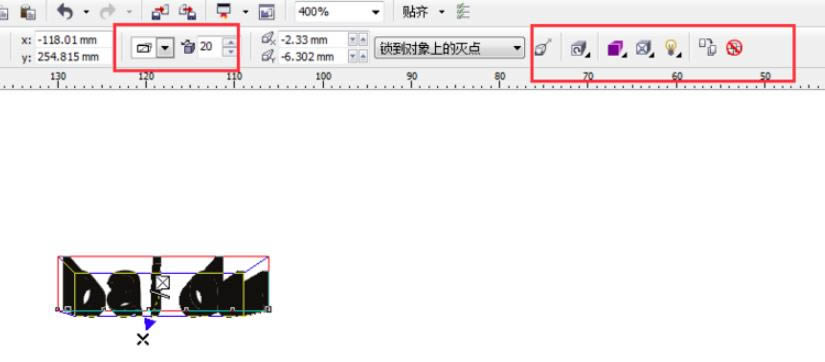
4、改變立體化方向,做出自己喜歡的立體效果。
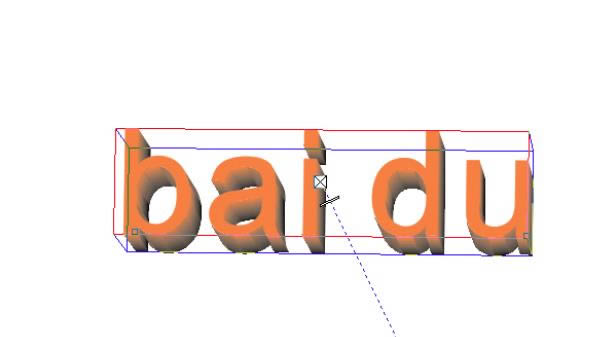
coreldraw x3快捷鍵
運行 Visual Basic 應用程序的編輯器 【Alt】+【F11】
啟動「這是什么?」幫助 【Shift】+【F1】
回復到上一個動作 【Ctrl】+【Z】
回復到上一個動作 【Alt】+【BackSpace】
復制選取的物件并置于「剪貼簿」中 【Ctrl】+【C】
復制選取的物件并置于「剪貼簿」中 【Ctrl】+【INS】
將指定的屬性從另一個物件復制至選取的物件 【Ctrl】+【Shift】+【A】
剪下選取的物件并置于「剪貼簿」中 【Ctrl】+【X】
剪下選取的物件并置于「剪貼簿」中 【Shift】+【DEL】
刪除選取的物件 【DEL】
將「剪貼簿」的內容貼到圖文件內 【Ctrl】+【V】
將「剪貼簿」的內容貼到圖文件內 【Shift】+【INS】
再制選取的物件并以指定的距離偏移 【Ctrl】+【D】
重復上一個動作 【Ctrl】+【R】
騰訊視頻官方版 | 45.34MB
愛奇藝視頻官方正式版 | 35.10MB
暴風影音最新版下載 | 50.3MB
酷狗音樂2022下載 | 37MB